1、Windows下配置ftp服务器
1.1、windows自带的ftp服务器配置
准备工作:在本地计算机创建一个用户并设置用户密码,后面可以使用这个用户测试ftp是否正确配置并投入使用。创建用户的过程就不啰嗦了,不会的朋友可以去百度如何创建用户。当然这里可以使用本地计算机已经创建的其他用户。
下面介绍配置windows自带的ftp服务器的步骤:
1、打开控制面板,左边有一个“打开或关闭Windows功能”选项,单击该选项,在弹出的窗口中找到
“Internet 信息服务”,
展开可以找到“FTP服务器”并勾选该选项,然后确定即可,估计要等个几分钟才
能安装好ftp服务器。如图所示:
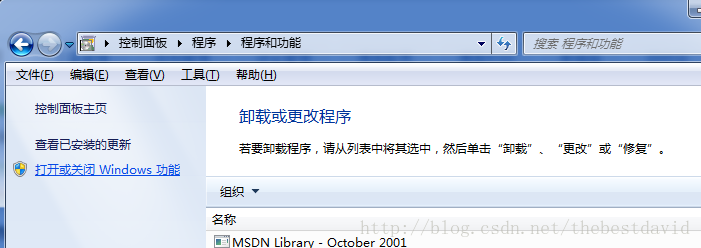
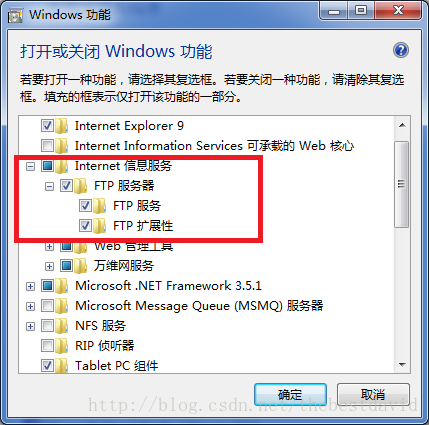
2、右键桌面的“计算机”,选择“管理”(快捷方式:“运行”里面输入“compmgmt.msc”命令,回车即可),
在窗口的
左边找到“服务和应用程序”选项,选择
“服务和应用程序”下的“Internet信息服务(IIS)管理器”;
3、在第2步弹出的窗口中,在里面嵌套着4个“小窗口”,找到第2个名为“连接”的窗口,右键“网站”选择
“添加FTP站点...”;
在FTP名称中填写ftp服务器的名称:ftp_test(就是个名称,随你填),物理路径:
D:\upld(填你需要上传或者下载的目
录路径,这个也是根据需要而填,
不过不能选一个不存在的路径
)
,填写好了,单击下一步;在窗口中填写服务器的ip
地址(在命令提示符cmd里面输入ipconfig可以知道本
地ip地址),在SSL下选择“允许”,单击下一步;在窗口中,身份认
证中勾选“基本”前面的复选框,授权中
选择“所有用户”;
权限中勾选“读取”和“写入”,两个都要选
;单击完成,部分图片如下:
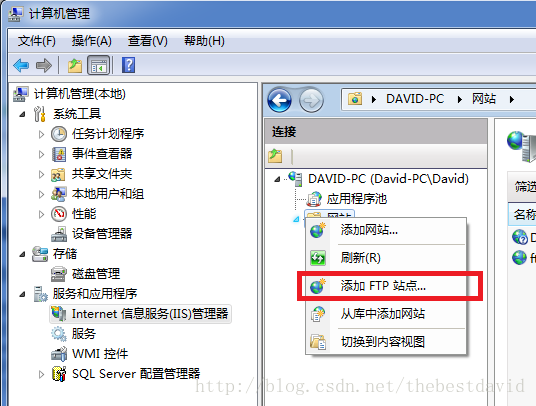
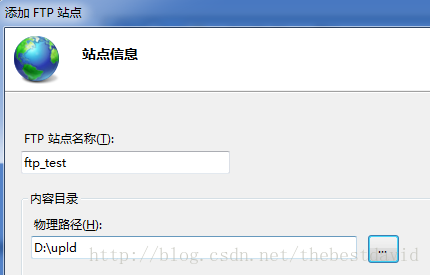
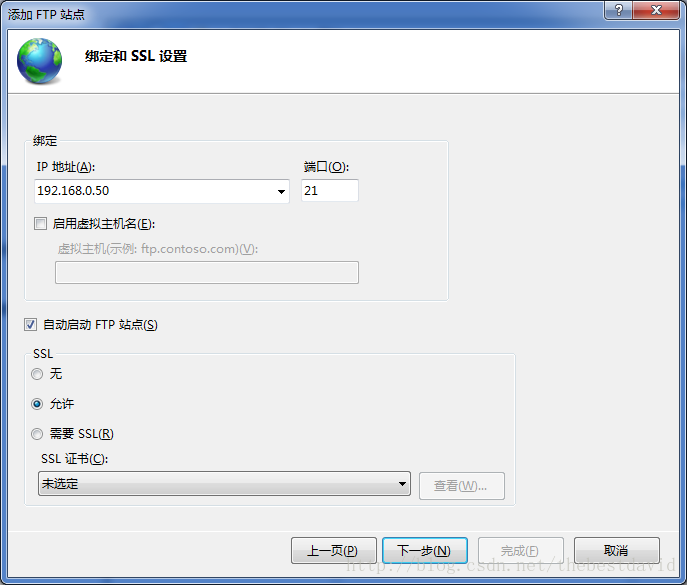
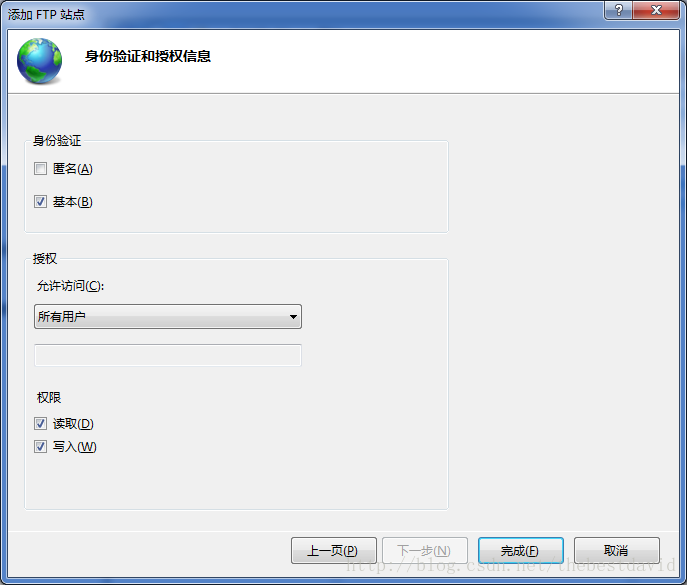
4、至此,服务器配置完成!下面即可开始测试ftp服务器了。测试方法,打开浏览器,在地址栏输入
“ftp://192.168.0.50:21”,这里要换成你自己的ip地址,即把192.168.0.50替换成你的ip地址,后面的
21是端口号,是ftp服务器的通用端口号,一般不会被占用。输入地址之后回车,浏览器会弹出一个让
你输入用户名和密码的窗口,填写你在准备工作中添加的用户和密码(不局限,只要能登录服务器端
的windows系统的用户都可以),测试成功则会显示第三步中设置的物理路径目录下的文件。如下图:
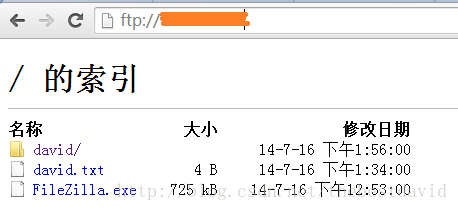
1.2、使用FileZilla作为ftp服务器
FileZilla是一个免费开源的FTP软件,分为客户端版本和服务器版本,具备所有的FTP软件功能。FileZilla软件可以到官网下载:https://filezilla-project.org/,FileZilla的安装和配置我就不一一细说了,你们可以去网上百度FileZilla的安装和配置,方法大同小异。提供一些参考网站:http://jingyan.baidu.com/article/6079ad0e67acf828ff86db3f.html和http://www.jiaocheng8.com/wangzhan/ftp/383.html;
2、使用QT实现文件上传和下载
配置好服务器之后,便可以使用QT或者其他工具实现文件上传和下载了。
关键代码如下:
void ftp_upload::upload()
{
ftp = new QFtp(this);
ftp->connectToHost("192.168.0.50",21); //连接到服务器,填写你的ip地址,这里默认端口号为21
ftp->login("test","testpasswd"); //登录,填写响应的用户名和密码
//windows自带的ftp服务器,客户端上传文件到服务器
QFile *uploadFile = new QFile("D:/2014.txt");//要上传到服务器的的文件位置:D盘下的2014.txt文档,该文档存在于客户端
QString des = "2014_uploadToServer.txt";//ftp服务器“收到”客户端上传的文档位置:物理路径根目录下的文档2014_upload.txt
uploadFile->open(QIODevice::ReadWrite);
ftp->put(uploadFile,des);
//windows自带的ftp服务器,从服务器下载文件到客户端
QFile *download = new QFile("D:/downloadFromServer.txt");
download->open(QIODevice::ReadWrite);
ftp->get("download.txt",download);//把服务器物理路径根目录下的download.txt下载到本地D盘根目录
}
源码打包csdn下载地址:http://download.csdn.net/detail/xuzewei_2/7643087
注:本文版权归作者和CSDN所有,转载注明出处:http://blog.csdn.net/thebestdavid/article/details/37877393!























 1534
1534











 被折叠的 条评论
为什么被折叠?
被折叠的 条评论
为什么被折叠?








